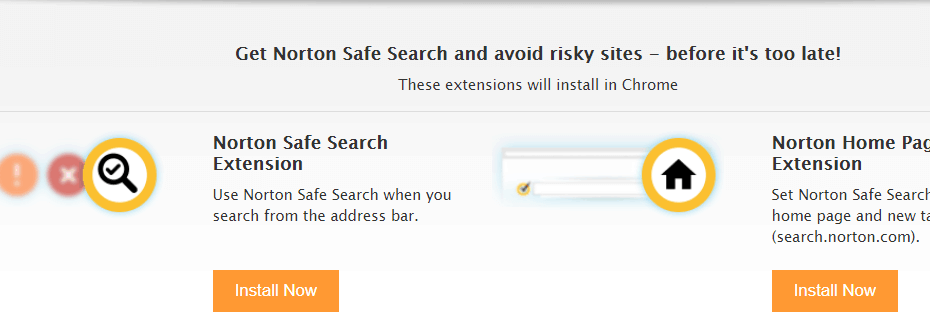Podívejte se na některá rychlá řešení doporučená odborníky
- Několik uživatelů v poslední době oznámilo, že se na ploše stále objevuje zástupce Microsoft Edge, i když prohlížeč nikdy nepoužili.
- Problém se objevil po nedávné aktualizaci prohlížeče.
- Chcete-li věci opravit, zakažte Edge aktualizaci nebo úpravu registru, mimo jiné zde.
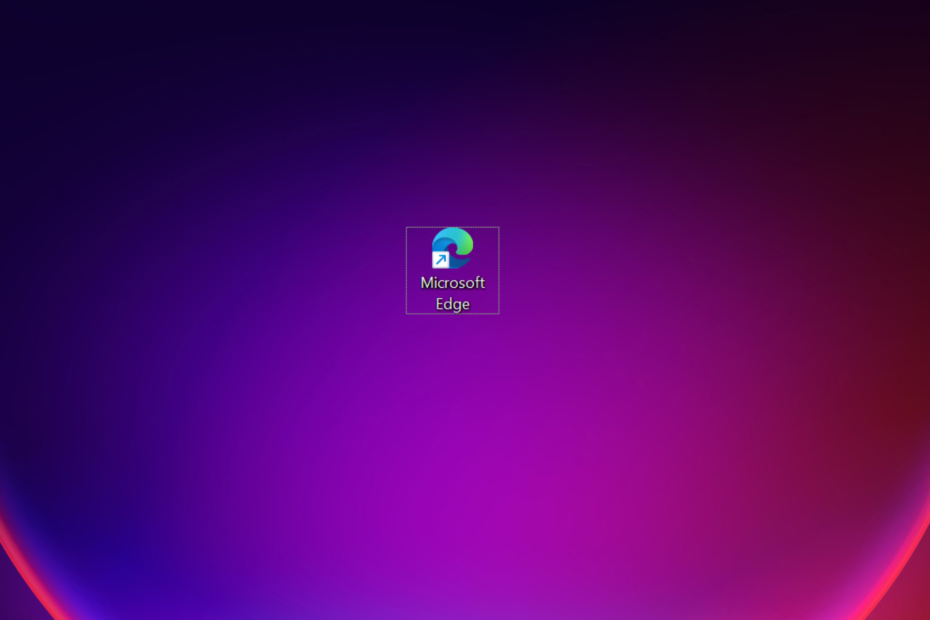
Zasloužíte si lepší prohlížeč! 350 milionů lidí denně používá Operu, plnohodnotnou navigaci, která přichází s různými vestavěnými balíčky, zvýšenou spotřebou zdrojů a skvělým designem.Zde je to, co Opera umí:
- Snadná migrace: použijte asistenta Opera k přenosu výstupních dat, jako jsou záložky, hesla atd.
- Optimalizujte využití zdrojů: paměť RAM se využívá efektivněji než Chrome
- Vylepšené soukromí: integrovaná bezplatná a neomezená VPN
- Žádné reklamy: vestavěný blokovač reklam zrychluje načítání stránek a chrání před těžbou dat
- Stáhnout Operu
Zatímco Microsoft Edge má svůj spravedlivý podíl inovativní a uživatelsky přívětivé funkce
, mnoho uživatelů preferuje jiné spolehlivé prohlížeče přes to. V poslední době však uživatelé hlásili problém, kdy se na ploše stále objevuje zástupce Edge.Problém byl hlášen ve všech iteracích, dokonce i u uživatelů, kteří prohlížeč nikdy nepoužili, a od společnosti Microsoft o něm nebylo žádné slovo. To zanechalo uživatele zmatené, mnozí se divili, zda ano malware. Takže pokud máte také obavy, zde je vše, co potřebujete vědět.
Proč se na ploše stále zobrazuje zástupce Edge?
Hlavním důvodem, proč se zástupce Edge objevil na ploše, je to, že prohlížeč prošel aktualizací na pozadí. The Poznámky k vydání pro Microsoft Edge seznam několika aktualizací ve druhém a třetím týdnu ledna 2023.
Pokud se tedy zkratka objevila přibližně ve stejnou dobu a Edge byl aktualizován, znáš viníka. Nyní vás provedeme řešeními, která pomohla ostatním uživatelům.
Co mohu dělat, pokud se zástupce Edge stále zobrazuje?
1. Odstraňte zástupce Edge
Když se setkáte s problémem, vaším primárním přístupem by mělo být odstranění zástupce Edge. Stačí kliknout pravým tlačítkem na zástupce a vybrat si Vymazat z kontextového menu./

Existuje však šance, že se na ploše bude i nadále zobrazovat zástupce Edge. Pokud chcete věci napravit jednou provždy, níže uvedená řešení vám pomohou.
2. Zakažte spuštění Edge při spuštění
- lis Ctrl + Posun + Esc spustit Správce úloha zamiřte na Spouštěcí aplikace tab.
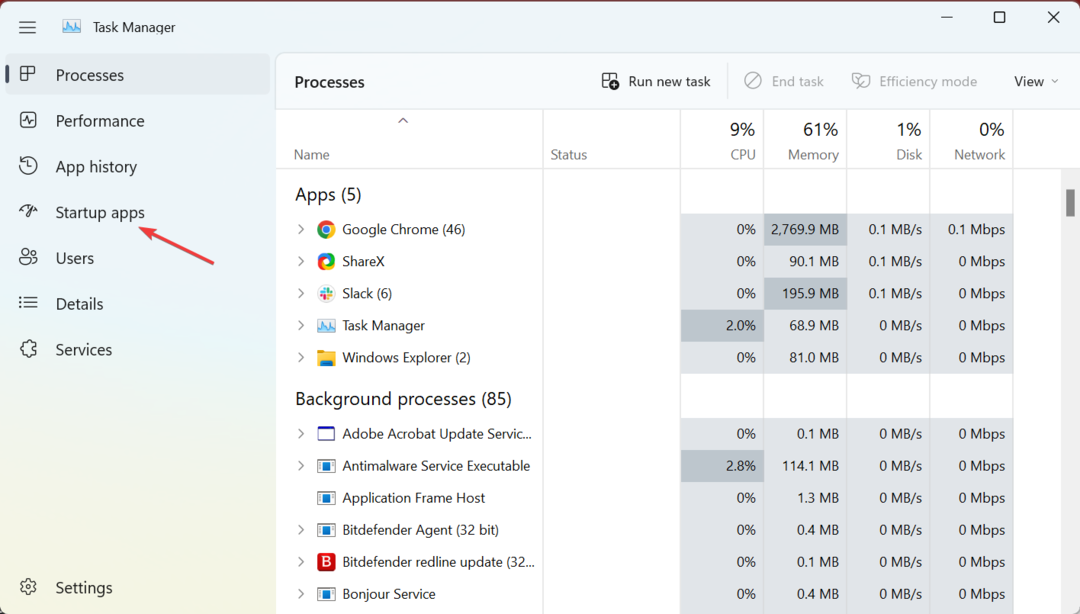
- Nyní vyberte Microsoft Edge ze seznamu aplikací a klepněte na Zakázat.
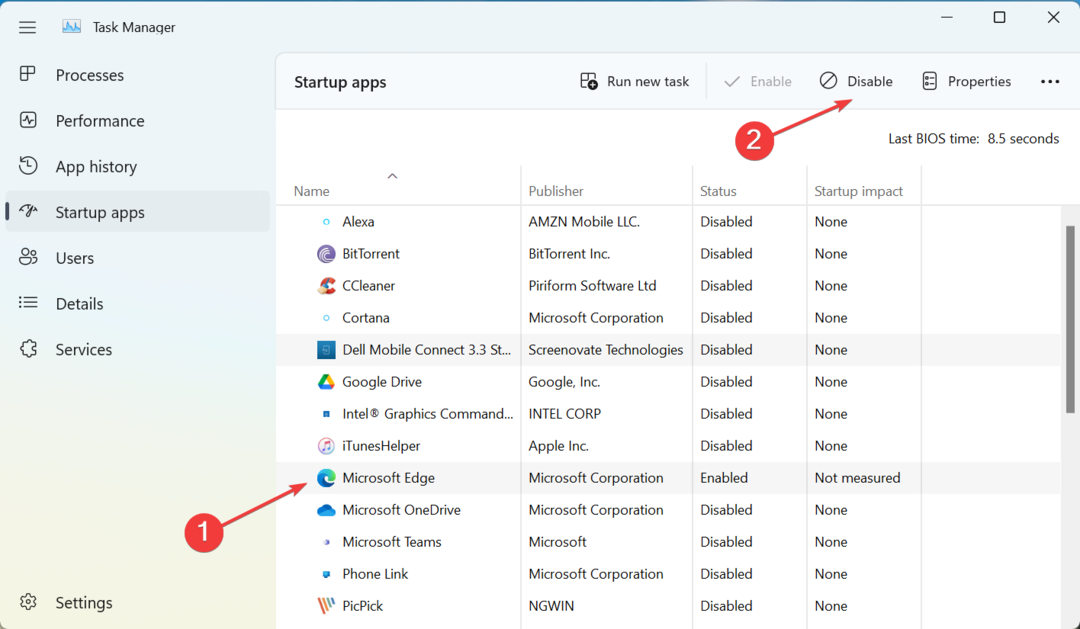
Když už jste u toho, nezapomeňte také odebrat Microsoft Edge z spouštěcí složky ve Windows. Tím zabráníte spuštění Microsoft Edge na pozadí a zabráníte mu ve vytvoření zástupce na ploše.
Tip odborníka:
SPONZOROVÁNO
Některé problémy s PC je těžké řešit, zejména pokud jde o poškozená úložiště nebo chybějící soubory Windows. Pokud máte potíže s opravou chyby, váš systém může být částečně rozbitý.
Doporučujeme nainstalovat Restoro, nástroj, který prohledá váš stroj a zjistí, v čem je chyba.
Klikněte zde stáhnout a začít opravovat.
Zjistěte také další způsoby zastavit načítání Edge při spuštění.
3. Zakázat automatické aktualizace pro Edge
- lis Okna + E otevřít Průzkumník souborů, vložte následující cestu do adresního řádku a stiskněte Vstupte:
C:\Program Files (x86)\Microsoft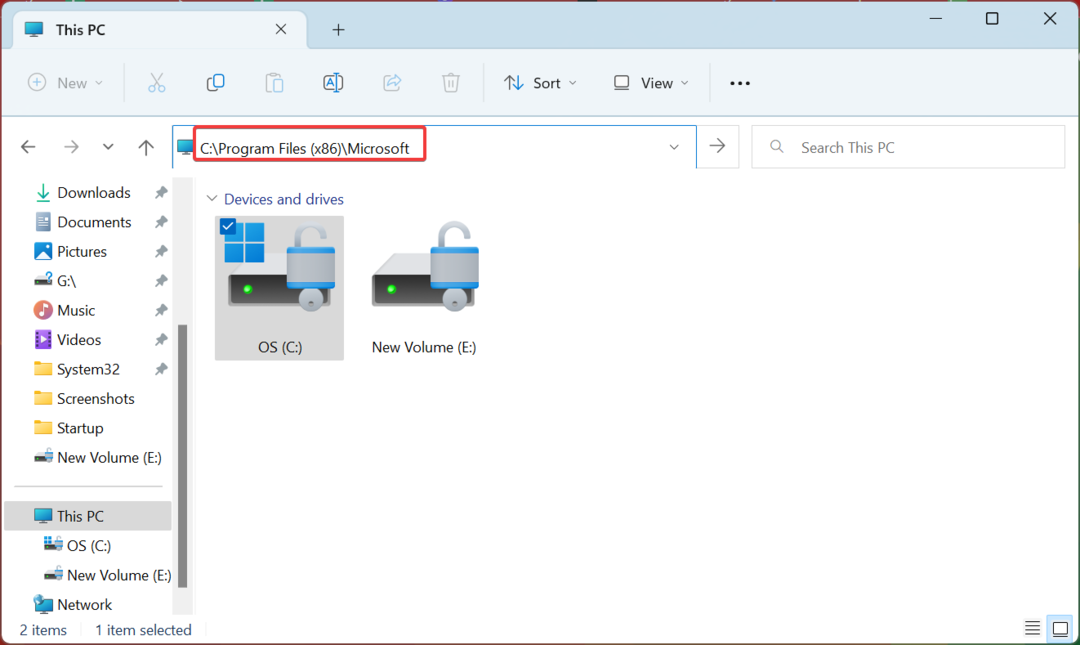
- Nyní dvakrát klikněte na EdgeUpdate složku pro zobrazení jejího obsahu.
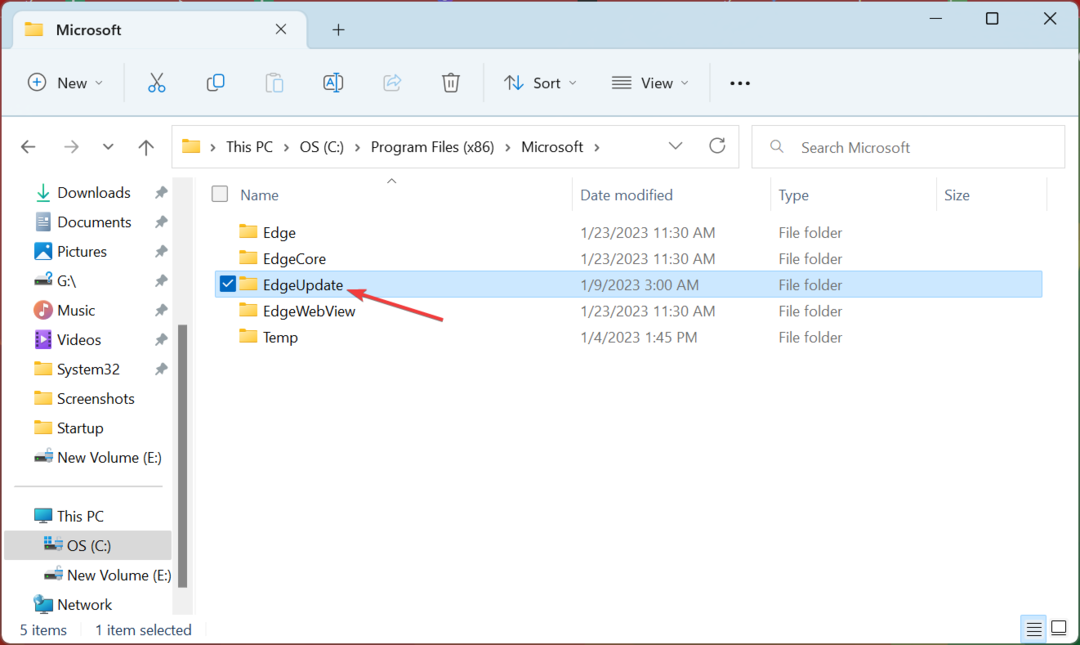
- Klepněte pravým tlačítkem myši na MicrosoftEdgeUpdate.exe soubor a poté vyberte Přejmenovat z kontextové nabídky.
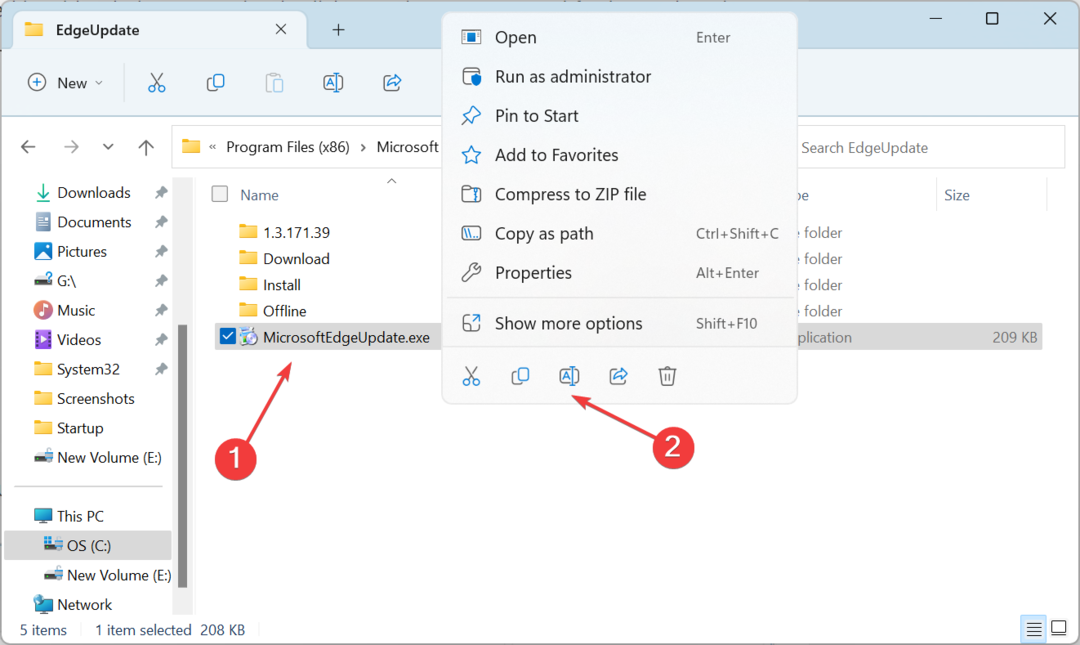
- Změňte název souboru na cokoliv jiného, vybereme MicrosoftEdgeUpdate111.exe.
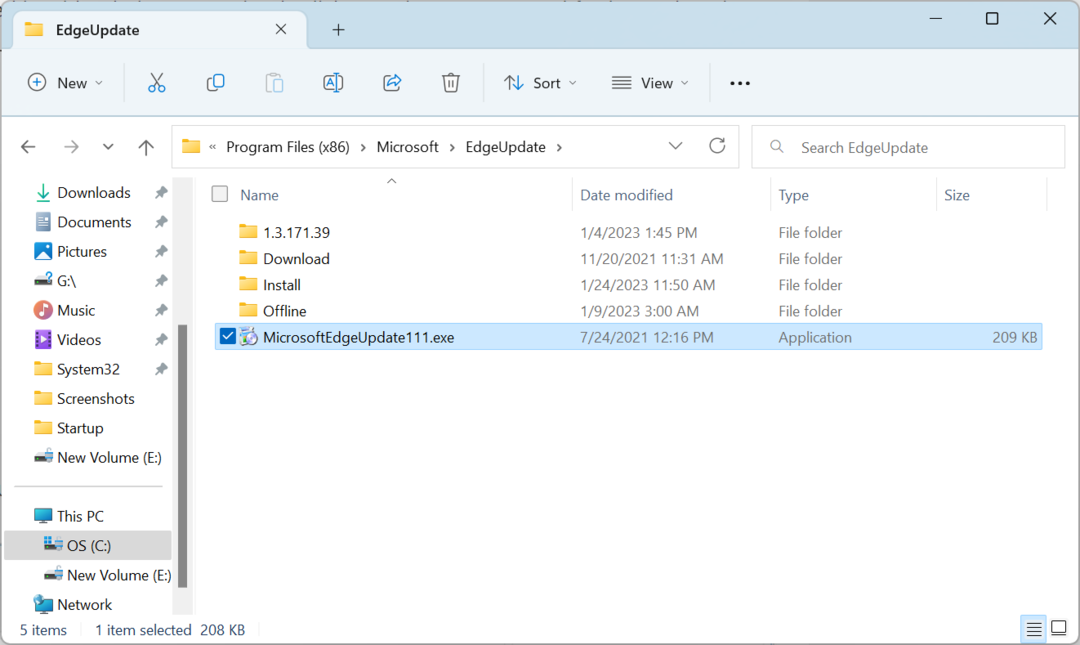
- Pokud se zobrazí výzva s potvrzovacím polem, klikněte na Pokračovat pokračovat.
- Od této chvíle se Edge nebude moci automaticky aktualizovat. I když se o to pokusíte ručně, prohlížeč místo toho vyvolá chybu.
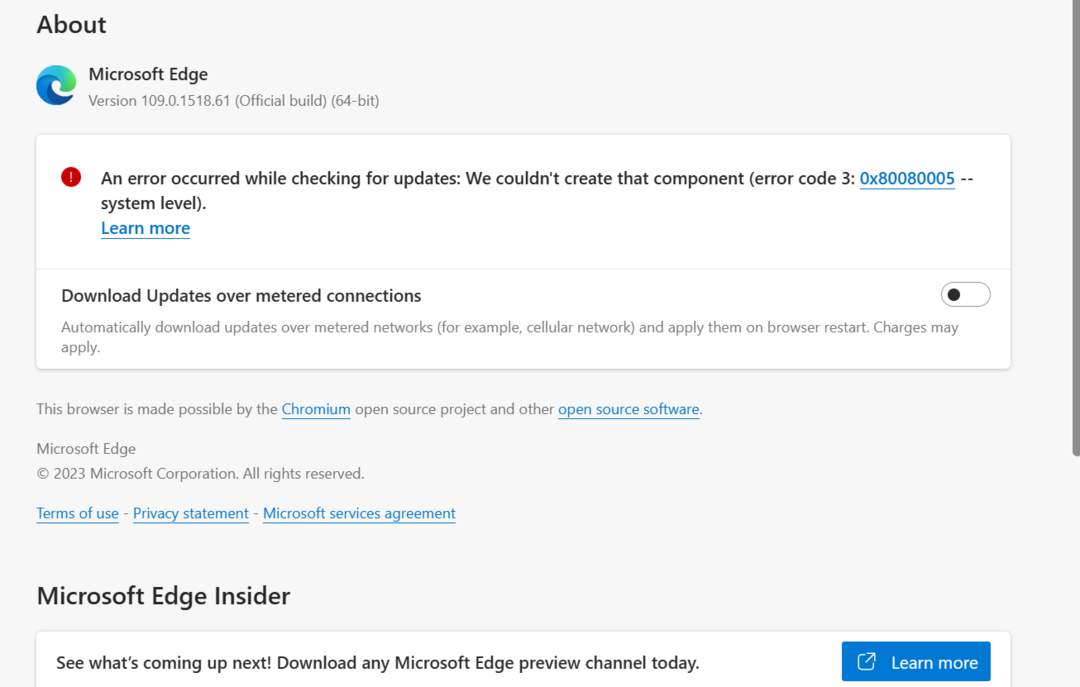
Jedná se o rychlý způsob, jak zakázat automatické aktualizace v Edge, aby se zabránilo vytváření zástupců na ploše. Mnohým to fungovalo. Pokud však používáte prohlížeč, byť příležitostně, nedoporučujeme zakázat aktualizace.
- Jak povolit režim Internet Explorer (IE) v Microsoft Edge
- Microsoft Edge se neaktualizuje? Jak to ručně vynutit
4. Upravte registr
POZNÁMKA
Provádění změn v Editor registru je kritický úkol a doporučujeme, abyste postupovali podle zde uvedených kroků. Neprovádějte žádné další změny.
- lis Okna + R otevřít Běh, typ regedit do textového pole a stiskněte Vstupte.
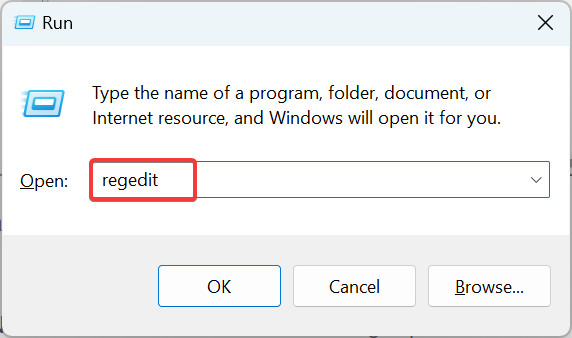
- Klikněte Ano v UAC výzva.
- Nyní vložte následující cestu do adresního řádku nahoře a stiskněte Vstupte:
HKEY_LOCAL_MACHINE\SOFTWARE\Policies\Microsoft\EdgeUpdate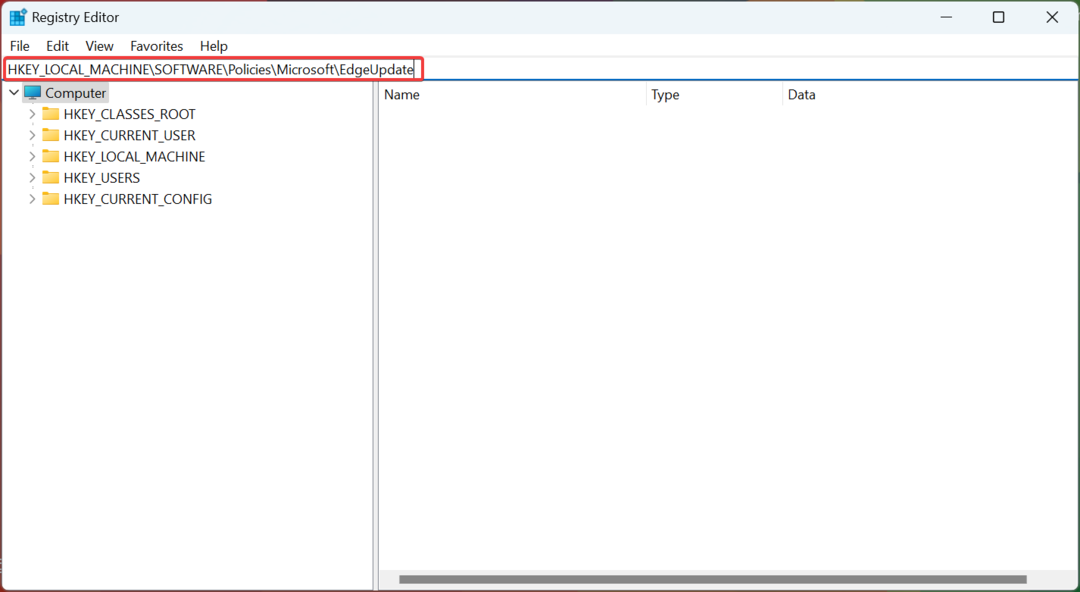
- V EdgeUpdate klikněte pravým tlačítkem myši na pravou stranu a najeďte na něj kurzorem Nový, Vybrat Hodnota DWORD (32 bitů). z kontextové nabídky a poté jej pojmenujte jako CreateDesktopShortcutDefault.
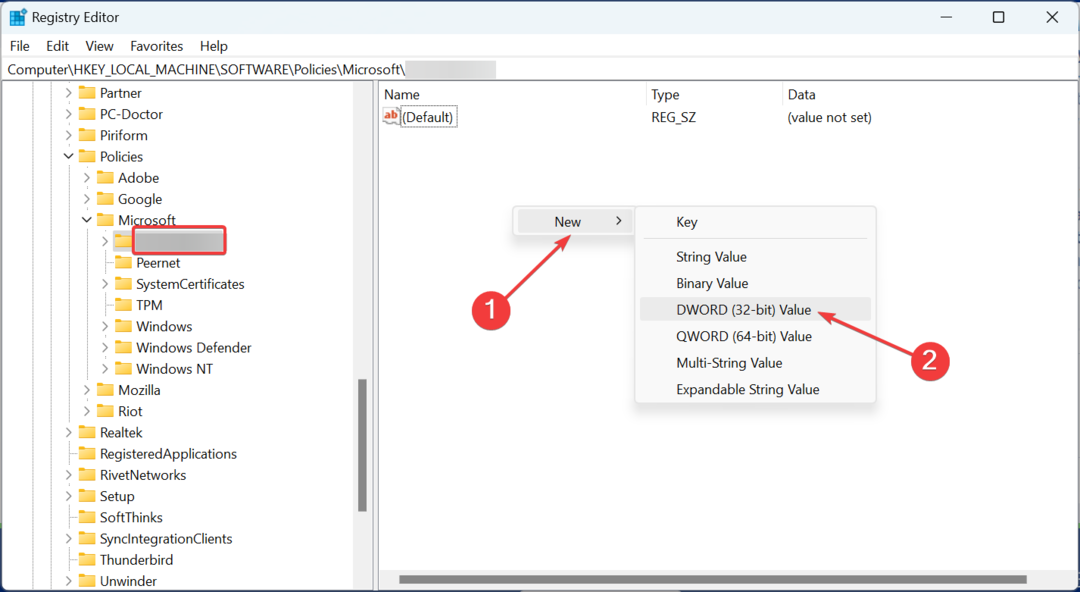
- Poklepáním na nový DWORD upravte jeho hodnotu.
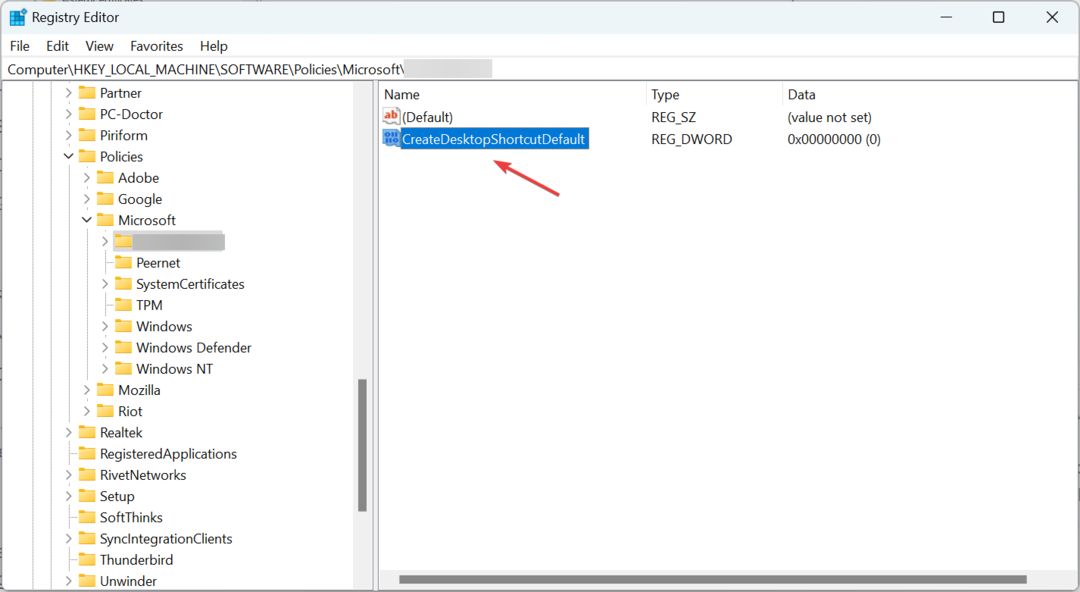
- Ujistěte se, že pole pod Hodnotové údaje čte 0a poté klikněte na OK pro uložení změn.
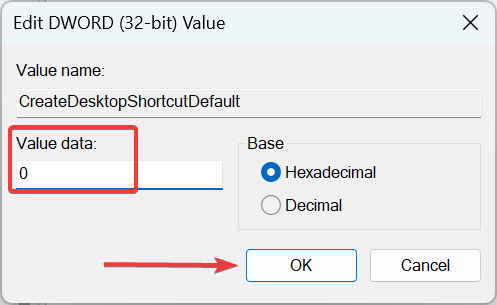
- Po dokončení restartujte počítač, aby se změny projevily.
Toto je konkrétní oprava, která zabrání Edge ve vytvoření zástupce na ploše. Chcete-li vrátit změny, vše, co musíte udělat, je smazat nové DWORD.
5. Zkontrolujte Plánovač úloh
Pokud problém přetrvává, je možné, že Edge je nakonfigurován pro spuštění v Plánovač úkolů, problém, který nahlásili mnozí. Zde to budete muset zkontrolovat ručně a odstranit nakonfigurovanou úlohu, pokud existuje.

Jakmile dokončíte řešení zde, zástupce Edge se již nebude zobrazovat na ploše ve Windows, ať už jde o jakoukoli iteraci.
Zatímco diskutujeme o prohlížeči, zjistěte, jak na to opravit problémy s polohou a velikostí okna Edge, další běžný problém hlášený několika uživateli.
Máte-li jakékoli dotazy nebo chcete-li sdílet jinou možnou opravu problému, napište komentář do sekce níže.
Stále máte problémy? Opravte je pomocí tohoto nástroje:
SPONZOROVÁNO
Pokud výše uvedené rady váš problém nevyřešily, váš počítač může mít hlubší problémy se systémem Windows. Doporučujeme stažení tohoto nástroje pro opravu počítače (hodnoceno jako skvělé na TrustPilot.com), abyste je mohli snadno řešit. Po instalaci stačí kliknout na Začni skenovat tlačítko a poté stiskněte Opravit vše.